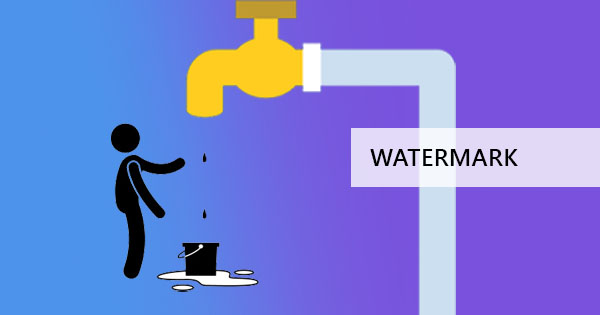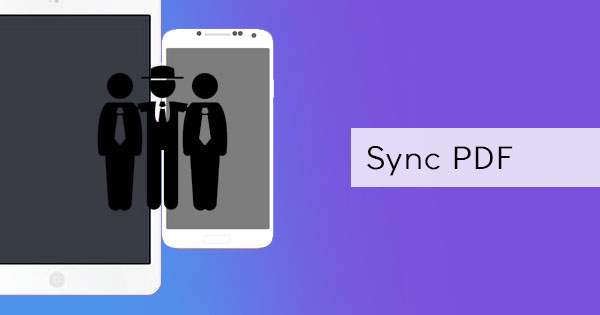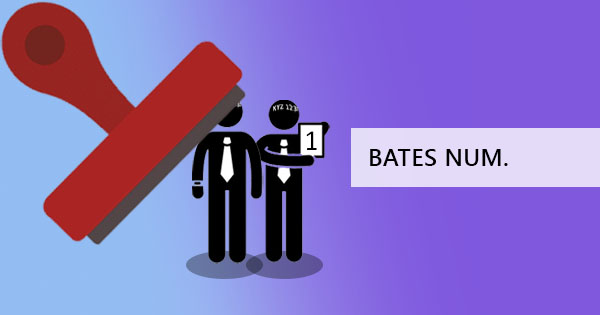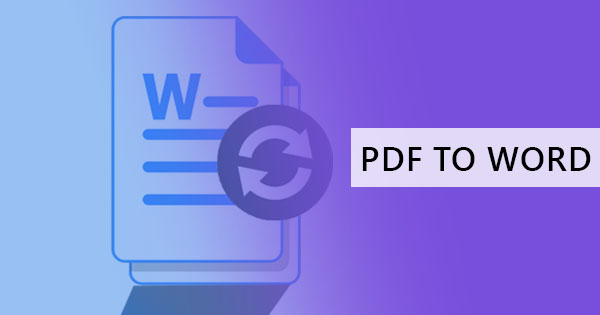
Les transactions sans papier et les documents en ligne ont certainement rendu notre vie plus facile depuis sa sortie dans les #38 ; rsquo ; 90, cependant, le logiciel par défaut disponible ne fournit pas #38 ; rsquo ; t toujours ce que nous devons faire avec nos documents. La conversion la plus basique et disponible déjà disponible dans n'importe quelle application serait de convertir votre document en PDF, mais que faire si elle #38 ; rsquo ; s l'inverse ?
#38 ; nbsp ;
Pouvez-vous convertir PDF en mot en retour ?
Avez-vous converti votre mot en PDF et supprimé votre fichier Word original ou avez-vous reçu un fichier PDF d'un collègue et vous souhaitez le ramener dans sa forme originale ? La bonne nouvelle ici est que votre développeur original, Adobe, a fourni un lecteur PDF qui peut également convertir des documents autant que vous le souhaitez #38 ; ndash ; en fonction de votre budget. D'autres programmes, d'autre part, vous offriront 7-14 jours d'essai gratuit avec des installations de leurs programmes ou extensions de navigateur nécessaires. Pratiquement, DeftPDF, un éditeur PDF en ligne offre une solution en ligne gratuite pour remplir cette tâche. Oui, vous le lisez bien #38 ; ndash ; it #38 ; rsquo ; s un convertisseur PDF gratuit sans chaînes attachées, sans abonnements ni limites de temps ! Voici #38 ; rsquo ; s comment vous pouvez utiliser l'application en ligne :
#38 ; nbsp ;
Comment utiliserDeftPDF pour convertir PDF en Word
Première étape : Accédez àhttps://deftpdf.com/pdf-to-word et cliquez sur #38 ; ldquo ;Télécharger le fichier PDF #38 ; rdquo ;
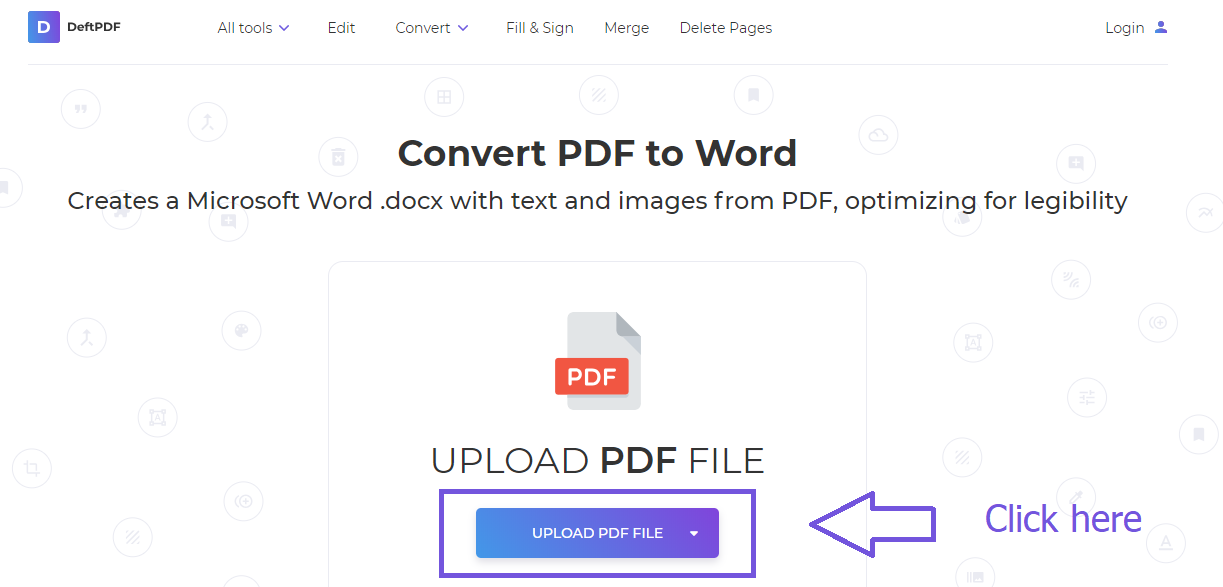
#38 ; nbsp ;
#38 ; nbsp ;
Deuxième étape : Une fois le fichier téléchargé, cliquez sur #38 ; ldquo ;Convertir en Word#38 ; rdquo ;
#38 ; nbsp ;
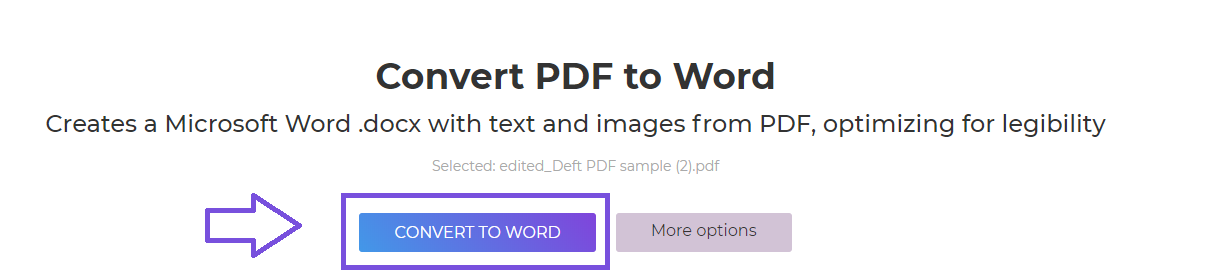
#38 ; nbsp ;
Troisième étape : Une fenêtre contextuelle apparaîtra et traitera votre fichier. Une fois terminé, cliquez sur“Download#38 ; rdquo ; et le fichier word converti sera maintenant sauvegardé gratuitement sur votre ordinateur !
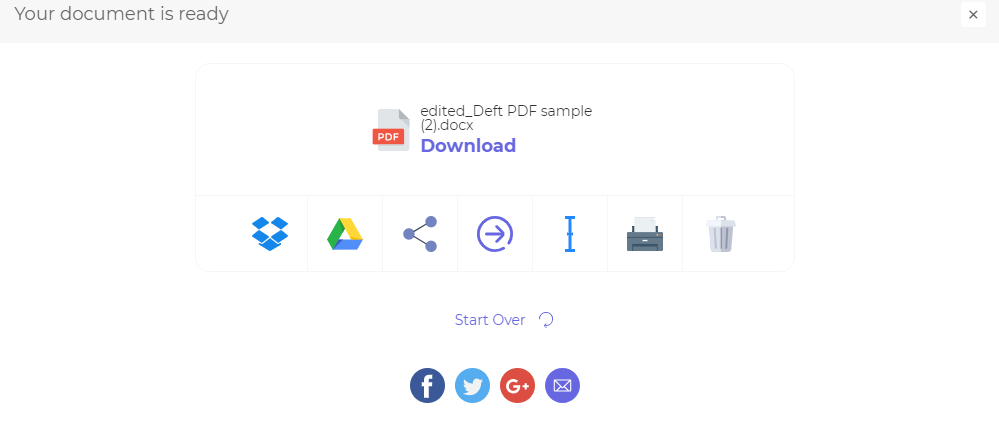
#38 ; nbsp ;
#38 ; nbsp ;
Comment utiliserAdobe to convert PDF to Doc
Bien que cette fonctionnalité soit #38 ; rsquo ; t être gratuitement, nous allons vous montrer comment vous pouvez également convertir le fichier via Adobe #38 ; rsquo ; s version.
Première étape : Ouvrez Adobe Reader et cliquez sur“Export PDF#38 ; rdquo ; trouvé sur le côté droit de l'application. Sélectionnez le fichier PDF et le type de fichier préféré dans lequel vous voulez le convertir, ce qui dans ce cas serait“Microsoft Word(.docx)#38 ; rdquo ; Cliquez ensuite sur“Convert#38 ; rdquo ; pour démarrer le processus.
#38 ; nbsp ;
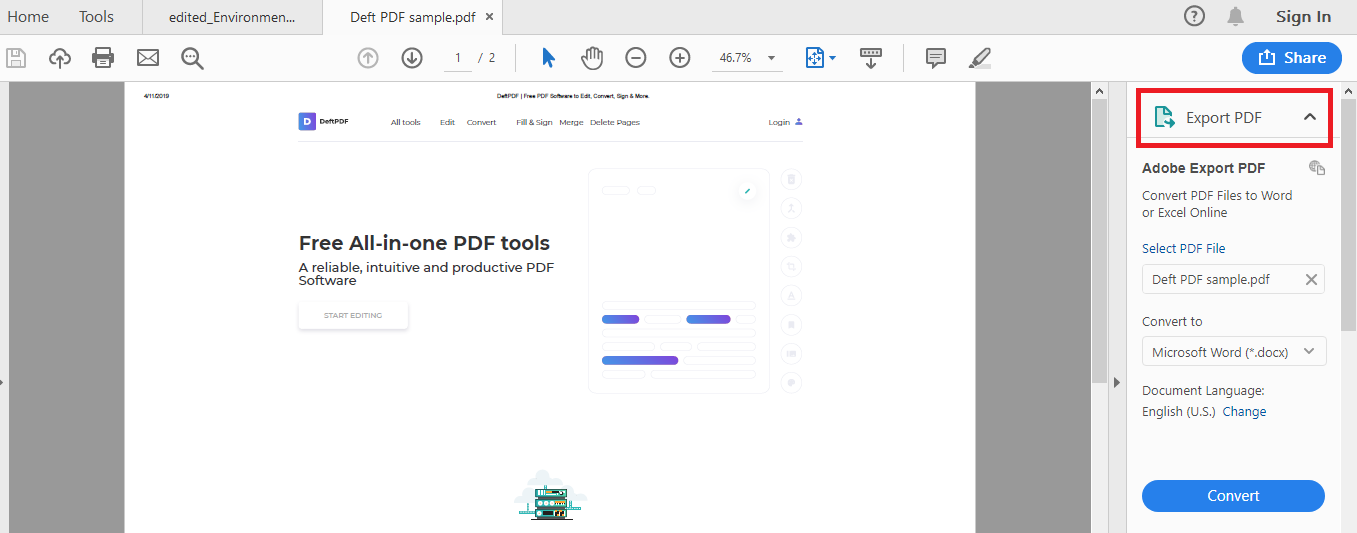
#38 ; nbsp ;
Deuxième étape : A pop-up window will tell you to sign in your account. If you don’t have one yet, you will be redirected to its site and show you their subscription packages to use their application.#38 ; nbsp ; Once you’ve paid and completed this process, the file will then be converted from PDF to Doc.
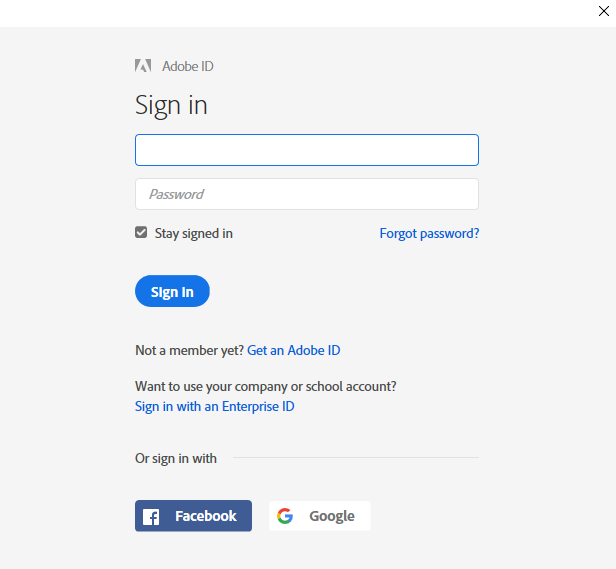
#38 ; nbsp ;
Combien coûterait la conversion de mes fichiers ?
Délice PDF #38 ; rsquo ; s application estentièrement gratuit et disponible 24h/24 et 7j/7 en ligne.PDF habile #38 ; rsquo ; s n'a aucune limite ni limite de temps et offre également d'autres outils que vous pourriez trouver utiles pour votre travail quotidien ou vos études. Voici #38 ; rsquo ; s une liste d'autres outils utiles que vous pouvez également obtenir :
#38 ; nbsp ;
- Modification de fichiers PDF en ligne
- Fusionner les fichiers PDF
- Fractionner les fichiers PDF
- Remplissez et signez votre signature électronique sur vos fichiers PDF
- Protégez votre fichier PDF
#38 ; nbsp ;
Avec plus d'outils disponibles sur le site,PDF habile vous permet d'utiliser tous ces éléments avec un accès illimité.PDF habile garantit également que vos fichiers restent sécurisés en supprimant définitivement le document des serveurs après le traitement.
Adobe also provides you free tools through the Adobe reader which you can download online. However, limited access is provided and installation is required. Whichever application you choose, what’s important is how you’re going to get the job done!#38 ; nbsp ;